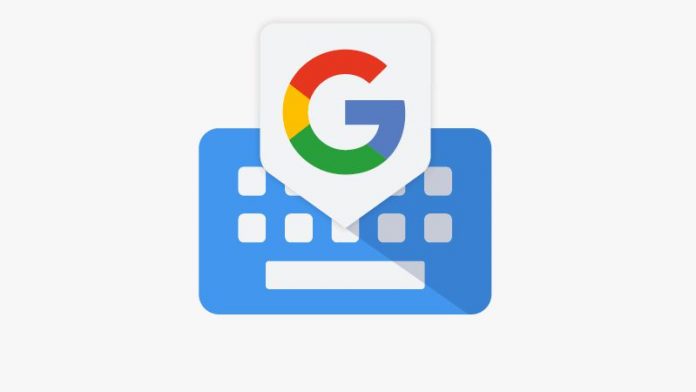Vários OnePlus os usuários têm relatado problemas com seus telefones. Na verdade, em nosso próprio OnePlus X, vimos o telefone ficar preso em um ciclo de “Otimização de aplicativos” . De acordo com muitos relatórios, instalações de aplicativos aparentemente normais também acabam provocando isso. O SO Oxygen do OnePlus é desenvolvido a partir do Android padrão, mas esses problemas parecem restritos a seus telefones. Hoje, vamos dar uma olhada em algumas maneiras de corrigir o problema dos OnePlus Optimize Apps.

como excluir um dispositivo do google home
Começando com o Android 5.0 Lollipop, o Google mudou para um novo tempo de execução chamado ART (abreviação de Android Runtime). Essa alteração foi feita para garantir que os aplicativos sejam otimizados no momento em que são instalados. Nas versões anteriores do Android, um antigo Dalvik Runtime just-in-time era usado. Aplicativos e jogos foram otimizados no momento exato em que você os abriu. Em vez de otimizar aplicativos repetidamente, o ART os otimiza apenas uma vez e economiza nos ciclos do processador e também na vida útil da bateria.
Infelizmente para os usuários OnePlus, isso se tornou um problema. Com o ART, o procedimento de “Otimização de Aplicativos” é dolorosamente longo. Também consome mais bateria, então se o seu dispositivo OnePlus estiver preso em um loop de Otimização de Aplicativos, você pode acabar com um telefone superaquecido e com bateria fraca mais cedo do que você pode imaginar. Como tal, este é um problema crítico que precisa ser corrigido o mais rápido possível.
Recomendado: Etapas para atualização manual do OnePlus 2 para Oxygen OS 2.2
3 maneiras de corrigir o problema de aplicativos de otimização OnePlus na inicialização
1. Remova e reinsira seu cartão MicroSD
Uma das maneiras mais fáceis de consertar esse problema em seu dispositivo OnePlus é remover o cartão microSD e reiniciar seu telefone. Alguns aplicativos instalados no cartão SD podem estar empurrando o processo de otimização de aplicativos em um loop, portanto, remover o cartão microSD e deixar o telefone concluí-lo ajudará.
Depois de fazer isso e seu telefone OnePlus inicializar no Android, insira o cartão microSD e mova todos os aplicativos instalados nele de volta para a memória interna do telefone. Para identificar qual aplicativo está causando esse problema, talvez você precise usar um método de tentativa e erro, mas pode demorar um pouco.
Recomendado: Perguntas frequentes do OnePlus X, prós, contras, consultas do usuário, respostas dois
2. Limpe a partição do cache
Uma maneira um pouco complexa que muitos usuários relataram funcionar é limpando a partição do cache. Também funcionou para mim no meu Nexus 5 várias vezes, então posso testemunhar isso. Tudo que você tem a fazer é:
- Pressione e segure os botões de volume e o botão liga / desliga ao mesmo tempo.
- Quando o telefone vibrar e inicializar no bootloader, solte os botões.
- Use o botão de controle de volume para destacar a opção “Recovery” no bootloader.
- Pressione o botão liga / desliga para confirmar a inicialização na recuperação.
- Quando estiver na Recuperação, use o botão de volume novamente para destacar Limpar partição de cache. Pressione o botão liga / desliga para confirmar.
- Assim que a limpeza for concluída, selecione Reinicializar no sistema e confirme.
Este processo pode demorar um pouco, dependendo do número de aplicativos que você tem em seu dispositivo OnePlus. Seu telefone começará a otimizar aplicativos mais uma vez, mas não travará agora.
como remover um dispositivo do gmail
3. Faça a redefinição de fábrica do seu telefone OnePlus
Como último recurso, pode ser necessário redefinir o dispositivo OnePlus para a configuração original. Ninguém gosta de perder seus dados assim, mas isso vai consertar o seu telefone OnePlus. Já que você não pode inicializar no Android, você terá que fazer isso a partir da recuperação.
- Pressione e segure os botões de volume e o botão liga / desliga ao mesmo tempo.
- Quando o telefone vibrar e inicializar no bootloader, solte os botões.
- Use o botão de controle de volume para destacar a opção “Recovery” no bootloader.
- Pressione o botão liga / desliga para confirmar a inicialização na recuperação.
- Quando estiver na Recuperação, use o botão de volume novamente para destacar Limpar dados / Redefinição de fábrica. Pressione o botão liga / desliga para confirmar.
- Assim que a limpeza for concluída, selecione Reinicializar no sistema e confirme.
Aviso: isso redefinirá seu dispositivo OnePlus para os padrões de fábrica. Todos os seus dados serão perdidos neste processo - mensagens, fotos, vídeos, aplicativos, jogos etc.
Informe-nos se isso corrige os problemas do dispositivo OnePlus.
Comentários do Facebook